Paleiskite „Firefox 47“ įkelkite visus skirtukus ir išjunkite skirtukų įkėlimą pagal poreikį
Prieš 47 versiją „Firefox“ turėjo galimybę išjungti numatytąjį tingaus skirtuko įkėlimo veikimą. Vartotojas galėjo pasirinkti įkelti tik aktyvų skirtuką, kai atsidaro „Firefox“, arba įkelti visus skirtukus vienu metu fone. Naudojant Firefox 47, ši parinktis buvo pašalinta iš naršyklės nuostatų. Jei paleidžiant „Firefox 47“ reikia įkelti visus skirtukus, štai kaip tai galima padaryti. Pagal numatytuosius nustatymus, kai paleidžiate „Firefox 47“ ir atkuriate ankstesnę seansą, naršyklė įkels tam tikrą skirtuką tik tada, kai į jį persijungsite. Tai leidžia greitai paleisti „Firefox“.
Pagal numatytuosius nustatymus, kai paleidžiate „Firefox 47“ ir atkuriate ankstesnę seansą, naršyklė įkels tam tikrą skirtuką tik tada, kai į jį persijungsite. Tai leidžia greitai paleisti „Firefox“.
Ankstesnėse „Firefox“ versijose buvo galima vienu metu įkelti kelis skirtukus fone. Naršyklės nuostatose buvo parinktis „Neįkelti skirtukų, kol nepasirinkta“.
Kai atnaujinate į Firefox 47 ir naujesnę versiją, o ši parinktis nebuvo pažymėta, šis nustatymas nustatomas iš naujo.
Norėdami išjungti šį veiksmą ir priversti „Firefox 47“ įkelti visus skirtukus paleidžiant, atlikite šiuos veiksmus.
- Atidarykite naują skirtuką „Firefox“ ir adreso juostoje įveskite šį tekstą:
apie: config
Patvirtinkite, kad būsite atsargūs, jei jums pasirodys įspėjamasis pranešimas.

- Į filtro laukelį įveskite šį tekstą:
browser.sessionstore.restore_on_demand
- Variantas browser.sessionstore.restore_on_demand atsiras sąraše. Nustatykite jį į false
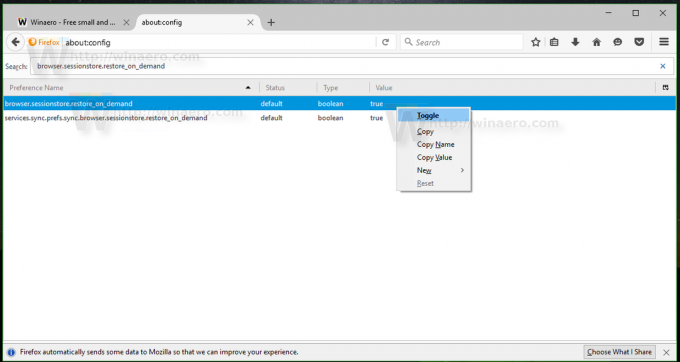

Tai išjungs skirtukų įkėlimą pagal poreikį „Firefox 47“, o tai reiškia, kad visi skirtukai bus įkelti iš karto. Tai gali būti naudinga vartotojams, kurie atidaro palyginti nedidelį skirtukų skaičių ir nori iš karto juos pasiekti.
